Windows11预览版怎么升级?Windows11预览版升级方法分享
现在Win11系统非常的火热,全新的功能吸引着很多用户去安装体验,但是有不少都不知道该怎么去升级怎么去安装,所以今天就给你们带来了Windows11预览版升级方法,快来一起了解一下吧。
Windows11预览版怎么升级:
1、首先点击桌面左下角的windows图标,在弹出的列表中点击设置。
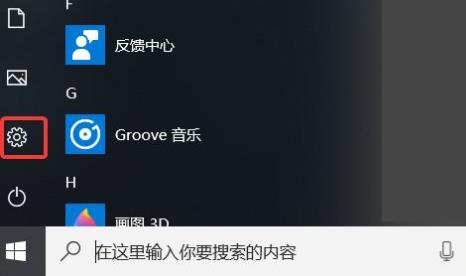
2、然后在设置列表中选择“更新与安全”。
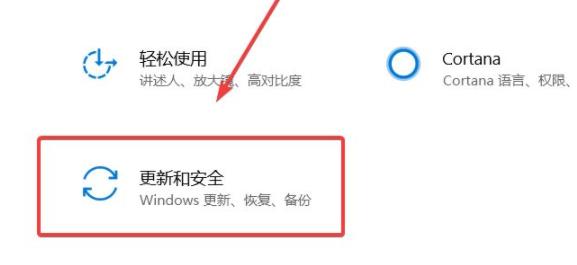
3、随后在更新与安全中选择“windows更新预览计划”。
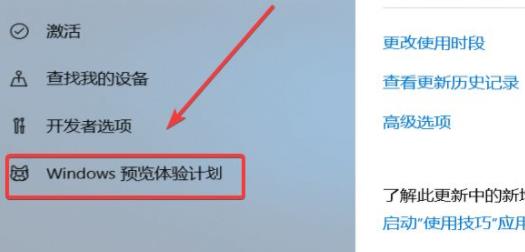
4、之后便可以点击参与windows更新预览计划。
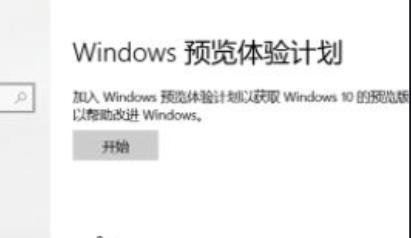
5、此时可以在更新与预览计划窗口中选择“dev渠道”。
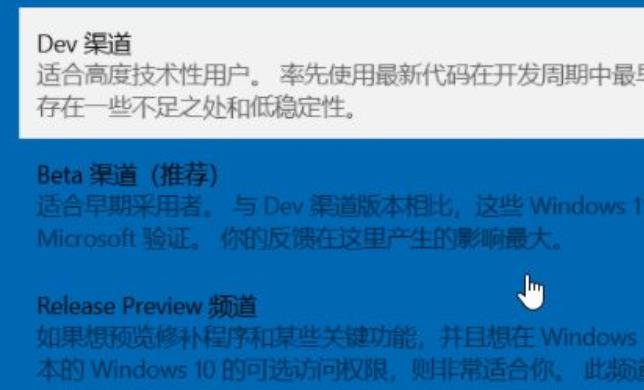
6、最后重启电脑,选择windows更新界面,再点击界面的检查更新,即可开始自动下载更新。

上一篇:Windows11怎么看都抖音?Windows11看抖音方法详细介绍
栏 目:Windows系列
下一篇:Win11预览体验成员设置选项怎么选?Win11预览体验成员设置选项介绍
本文标题:Windows11预览版怎么升级?Windows11预览版升级方法分享
本文地址:https://fushidao.cc/system/24395.html
您可能感兴趣的文章
- 08-27Win11电脑怎么隐藏文件?Win11怎么显示隐藏文件/文件夹?
- 08-27Win11指纹登录不能用怎么办?Win11指纹登录不能用的解决方法
- 08-27Win11磁盘占用100%怎么办?win11任务管理器显示磁盘占用100%
- 08-27Win11怎么设置提高电脑游戏性能?
- 08-27Win11打开软件乱码怎么解决?win11软件乱码怎么办
- 08-27Win11预览体验成员设置选项怎么选?Win11预览体验成员设置选项介绍
- 08-27Windows11预览版怎么升级?Windows11预览版升级方法分享
- 08-27Windows11怎么看都抖音?Windows11看抖音方法详细介绍
- 08-27Win11固态硬盘是什么格式?Win11固态硬盘格式详细介绍
- 08-27Win11最新版本支持安卓应用吗?Win11最新版本是否能运行安卓详情


阅读排行
- 1Win11电脑怎么隐藏文件?Win11怎么显示隐藏文件/文件夹?
- 2Win11指纹登录不能用怎么办?Win11指纹登录不能用的解决方法
- 3Win11磁盘占用100%怎么办?win11任务管理器显示磁盘占用100%
- 4Win11怎么设置提高电脑游戏性能?
- 5Win11打开软件乱码怎么解决?win11软件乱码怎么办
- 6Win11预览体验成员设置选项怎么选?Win11预览体验成员设置选项介绍
- 7Windows11预览版怎么升级?Windows11预览版升级方法分享
- 8Windows11怎么看都抖音?Windows11看抖音方法详细介绍
- 9Win11固态硬盘是什么格式?Win11固态硬盘格式详细介绍
- 10Win11最新版本支持安卓应用吗?Win11最新版本是否能运行安卓详情
推荐教程
- 08-12Win11 LTSC 根本不适合个人用户? LTSC版本的优缺点分析
- 08-12windows11选择哪个版本? Win11家庭版与专业版深度对比
- 01-02如何设置动态壁纸? Win11设置壁纸自动更换的教程
- 08-12win10系统怎么开启定期扫描病毒功能? win10定期扫描病毒功打开方法
- 01-02电脑自动更换壁纸怎么关? Win7取消主题自动更换的教程
- 08-12win10机械硬盘怎么提升速度 Win10机械硬盘提高读写速度的方法
- 08-21Win11如何更改系统语言?Win11更改系统语言教程
- 08-18Win11截图快捷键在哪-Win11设置截图快捷键的方法
- 08-09游戏笔记本要如何重装系统?游戏笔记本重装电脑系统的方法
- 08-26Win11游戏怎么调成高性能模式?Win11调成高性能模式的方法






